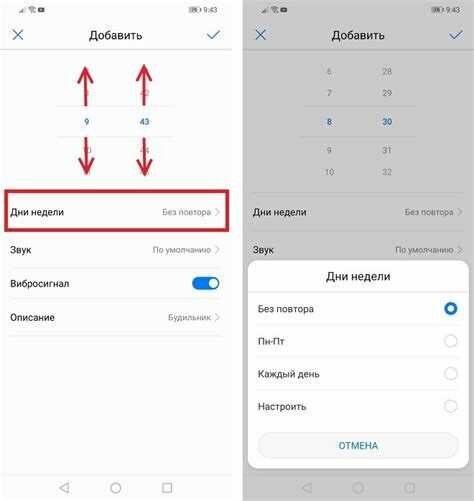Будильник на телефоне Huawei – это удобный и многофункциональный инструмент, который помогает не только просыпаться вовремя, но и планировать ваш день. С помощью встроенного приложения вы можете установить несколько будильников, выбирать различные тона сигналов и задавать повторение по дням недели. Это делает будильник идеальным помощником для людей с насыщенным графиком.
Многие пользователи могут столкнуться с вопросом, как правильно настроить будильник на своих устройствах. В этой статье мы подробно рассмотрим процесс включения будильника на телефонах Huawei, начиная с выбора приложения и заканчивая настройками повторения и тонов сигналов. Это просто и быстро!
Не упустите возможность ознакомиться с основными функциями будильника, чтобы ваш телефон стал надежным спутником в управлении временем.
Как запустить будильник на Huawei
Чтобы запустить будильник на телефоне Huawei, выполните следующие шаги:
- Откройте приложение Часы, которое обычно предустановлено на устройстве.
- Перейдите на вкладку Будильник, если она не выбрана по умолчанию.
- Нажмите на кнопку Добавить будильник, чтобы начать настройку нового сигнала.
- Установите желаемое время, используя колесо выбора или ввод вручную.
- Выберите дни недели, когда будильник должен срабатывать, при необходимости.
- Настройте мелодию будильника из доступных вариантов или загрузите свою.
- Установите дополнительные параметры, такие как Отложить или Вибрация, если это необходимо.
- Нажмите Сохранить для активации будильника.
При необходимости вы можете редактировать или удалять будильники в том же разделе приложения. Просто проведите по нужному будильнику влево или выберите его для изменения настроек.
Выбор приложения для будильника
Выбор приложения для будильника на телефоне Huawei играет важную роль в том, как вы будете организовывать свои утренние часы. Хотя стандартное приложение Часы достаточно функционально, существуют и альтернативные варианты, которые могут предложить дополнительные возможности.
Вот некоторые популярные приложения для будильника, которые стоит рассмотреть:
| Приложение | Особенности | Платформа |
|---|---|---|
| Alarm Clock X | Кастомизация будильников, встроенные таймеры, слайдер громкости | Android |
| Sleep as Android | Слежение за сном, умные будильники, интеграция с фитнес-трекерами | Android |
| Alarmy | Необычные способы отключения будильника, ведение статистики пробуждения | Android, iOS |
При выборе приложения обратите внимание на интерфейс, функциональные возможности и отзывы пользователей. Если вы ищете простое решение, стандартное приложение может оказаться оптимальным, но для более сложных задач стоит попробовать альтернативные варианты.
Настройка времени первого сигнала
Для настройки времени первого сигнала откройте приложение «Часы», которое предустановлено на вашем устройстве Huawei. После этого выберите вкладку «Будильник». Здесь вы увидите кнопку «Добавить будильник» или значок «плюс». Нажмите на неё, чтобы начать настройку нового будильника.
Теперь вам необходимо выбрать время, когда должен прозвучать первый сигнал. Для этого легко прокручивайте часы и минуты на экране, устанавливая нужное время. Убедитесь, что вы правильно указали AM или PM, если это важно для вашего расписания.
После выбора времени можете настроить дополнительные параметры, такие как дни недели, когда будильник будет звучать. Это удобно, если вам нужно, чтобы сигнал вспоминал о себе только в рабочие дни или же каждое утро. Также можете задать настройки для повторения, если планируете использовать будильник регулярно.
Не забудьте сохранить изменения, нажав кнопку «Сохранить» или «Готово». Теперь ваш первый сигнал настроен, и он будет оповещать вас в указанное время. Убедитесь, что звук будильника включен, иначе вы можете пропустить важный момент.
Выбор звука для будильника
Правильный звук будильника играет ключевую роль в вашем утреннем пробуждении. На телефонах Huawei вы можете выбрать из множества предустановленных мелодий или загрузить свою собственную. Выбор звука зависит от ваших предпочтений: кому-то подходит спокойная музыка, а кто-то предпочитает резкий сигнал.
Чтобы изменить звук будильника, откройте настройки будильника и выберите раздел, посвященный настройке звука. Здесь вы увидите список доступных мелодий. Слушайте примеры и отметьте ту, которая подходит вам больше всего. Если вы хотите что-то уникальное, попробуйте добавить свою любимую мелодию из музыкальной библиотеки.
Не забывайте, что звук будильника должен быть достаточно громким, чтобы разбудить вас, но не таким резким, чтобы вы проснулись в стрессовом состоянии. Это важный момент, особенно если у вас достаточно тяжёлый сон. Найдите оптимальный вариант для комфортного пробуждения каждый день.
Для дополнительной информации о значении разных слов, вы можете посетить бахетле что означает.
Установка повторения будильника
Чтобы улучшить организацию своего времени и избежать пропуска важных событий, вы можете установить повторение будильника на своем телефоне Huawei. Это позволит автоматически отключать будильник в заданные дни недели.
Для установки повторяющегося сигнала выполните следующие шаги:
- Откройте приложение Часы на вашем устройстве.
- Выберите будильник, который вы хотите настроить на повторение, или создайте новый.
- Найдите опцию Повторение или Повторять в настройках будильника.
- Отметьте дни недели, в которые будильник должен срабатывать. Например, если вы хотите просыпаться по будням, выберите понедельник, вторник, среду, четверг и пятницу.
- Сохраните настройки и проверьте, правильно ли они отображаются.
Теперь ваш будильник будет автоматически активироваться в выбранные дни, что значительно упростит планирование вашего дня. Если вы интересуетесь творчеством, можете почитать, как нарисовать малефисенту, и развить свои навыки.
Как выключить будильник быстро
Чтобы быстро отключить будильник на телефоне Huawei, достаточно воспользоваться одним из следующих методов. Во-первых, когда прозвучит сигнал тревоги, на экране появится кнопка СЛИШКОМ ПОЗДНО, которую можно нажать для мгновенного отключения звука.
Во-вторых, если вы используете функцию Повторить, можете нажать кнопку Отложить, чтобы будильник отключился на некоторое время и снова зазвонил позже. Это удобно, если вам нужно немного продлить сон.
Также рекомендуется использовать кнопку питания на боковой панели устройства. В некоторых моделях она может отключать сигнал, не прибегая к дополнительным действиям, что особенно полезно в утренней спешке.
Если будильник не выключается, попробуйте открыть приложение Часы и вручную деактивировать сигнал в разделе Будильник. Такая функция позволит сохранить спокойствие при необходимости. Если вас интересует дальнейшее изучение различных параметров и функций, рекомендую обратить внимание на статьи по теме, например, какая кукла анны в ведьмаке 3 правильная.
Изменение настроек громкости сигнала
Для того чтобы будильник на вашем телефоне Huawei срабатывал с нужной громкостью, важно правильно настроить параметры звука. Вот как это сделать:
- Откройте Настройки вашего телефона.
- Перейдите в раздел Звук или Звуки и вибрация.
- Найдите параметры Громкость.
В данном разделе вы сможете настроить громкость:
- Медиа – для музыки и видео.
- Звонка – для входящих вызовов.
- Уведомлений – для сообщений и приложений.
- Сигнала будильника – специально для ваших будильников.
Убедитесь, что уровень громкости будильника установлен на желаемом уровне, чтобы он не был слишком тихим или, наоборот, слишком громким. Также рекомендуется проверить параметры Вибрации, если вы привыкли к этой функции.
После внесения изменений протестируйте будильник, чтобы удостовериться, что звук срабатывает на нужном уровне. Так вы сможете проснуться вовремя, не испытывая дискомфорта.
Добавление нескольких будильников
Для создания дополнительных будильников на телефоне Huawei откройте приложение Часы. В основном меню выберите раздел Будильники. Здесь вы увидите уже настроенные будильники, если такие имеются.
Чтобы добавить новый будильник, нажмите на кнопку Добавить или значок + в правом верхнем углу экрана. Затем установите нужное время, используя интерфейс выбора времени. После этого можете настроить дополнительные параметры, такие как звук, повторение и вибрация.
Повторите данные шаги для каждого нового будильника, который хотите установить. Приложение позволяет создать несколько будильников для разных моментов времени, что удобно для планирования утреннего режима или напоминаний в течение дня.
Не забудьте проверить, что все добавленные будильники активны, чтобы быть уверенным, что они будут срабатывать в нужное время.
Использование таймера вместо будильника
Если вам нужно отслеживать временные интервалы, но не требуется громкий сигнал для пробуждения, то таймер может стать отличной альтернативой будильнику. Таймер отлично подходит для выполнения коротких задач, таких как приготовление пищи, тренировки или медитация.
Чтобы установить таймер на телефоне Huawei, выполните следующие шаги:
| Шаг | Описание |
|---|---|
| 1 | Откройте приложение Часы. |
| 2 | Выберите вкладку Таймер. |
| 3 | Установите нужное время, используя ползунок или кнопки + и -. |
| 4 | Нажмите кнопку Старт, чтобы запустить таймер. |
Когда таймер истечет, он подаст сигнал, который можно легко отключить. Таймеры полезны для контроля времени, а их звуковые сигналы менее навязчивы, чем привычные будильники.
Помните, что таймер не предназначен для пробуждения из сна, но он может стать важным инструментом в вашем повседневном расписании, когда требуется точное отслеживание времени.
Проверка работы будильника
После настройки будильника важно убедиться, что он функционирует корректно. Для этого рекомендуется провести тест, установив будильник на ближайшее время. Выберите время, через несколько минут, чтобы услышать сигнал и оценить его громкость.
Если будильник не сработал, проверьте, правильно ли вы настроили время и выбрали звуковое уведомление. Также следует убедиться, что устройство не находится в тихом режиме или не отключен звук.
Проверьте настройки приложения, чтобы убедиться, что будильник активирован. Некоторые модели могут иметь опцию энергосбережения, которая может блокировать работу будильника при низком заряде батареи.
После теста, убедитесь, что вы вернулись к исходным настройкам будильника, если вы изменяли их для проверки. Регулярная проверка работы будильника поможет избежать пропуска важных событий и улучшит надежность его использования.
Советы по эффективному пробуждению
Для того чтобы пробуждение было более приятным и легким, стоит придерживаться некоторых простых рекомендаций. Первое, что следует учитывать, это время сна. Попробуйте ложиться и вставать в одно и то же время, чтобы задать организму режим.
Второй совет – выбирайте звуки будильника, которые постепенно нарастают. Это поможет избежать резкого пробуждения и стресса для организма. Рассмотрите возможность использования мелодий природы или спокойной музыки.
Также полезно разместить будильник на расстоянии от кровати. Это заставит вас встать, чтобы его выключить, что поможет избежать соблазна снова лечь спать.
Не забывайте о важности утренних ритуалов: выпейте стакан воды, сделайте несколько легких упражнений или растяжку. Это активизирует тело и сделает пробуждение более приятным.
Если вы часто чувствуете сонливость, попробуйте использовать приложения для отслеживания сна, которые помогают определить оптимальное время пробуждения в зависимости от вашего цикла сна.
Наконец, избегайте использования телефона перед сном. Голубой свет экрана негативно влияет на качество сна и может затруднить утреннее пробуждение.
Настройки спящего режима устройства
Спящий режим на телефонах Huawei позволяет экономить заряд батареи и защищать личные данные, когда устройство не используется. Чтобы настроить спящий режим, перейдите в раздел «Настройки» устройства.
В разделе настроек найдите пункт «Экран» или «Дисплей», где можно установить время автоматического отключения экрана. Выберите подходящее время (например, 30 секунд, 1-5 минут). Это обеспечит оптимальный баланс между эффективным использованием батареи и удобством при использовании устройства.
Также в настройках можно включить режим «Не беспокоить», чтобы избежать нежелательных уведомлений во время сна. Для этого зайдите в раздел «Звуки и вибрация» и активируйте режим «Не беспокоить». Здесь вы сможете настроить временные интервалы и выбрать, какие уведомления будут разрешены во время его действия.
Не забудьте также проверить функции отслеживания сна, если такие имеются. Они могут предоставлять полезную информацию о качестве вашего сна и предлагать рекомендации для его улучшения.
Проблемы с работой будильника
Также стоит обратить внимание на настройки энергосбережения, которые могут ограничивать работу фоновых приложений. В результате этого будильник может не сработать, если приложение было заблокировано системой.
Неправильные настройки времени и даты устройства также могут стать источником проблем. В случае, если часы на телефоне не соответствуют реальному времени, будильник не сработает в нужный момент.
Если будильник не звучит, стоит убедиться в правильности выбора звука. Иногда пользователь может установить звук, который не поддерживается или отключён.
Помимо этого, следует учитывать возможность конфликтов с другими приложениями, которые используют звуковые сигналы. Это может привести к тому, что ваш будильник будет подавлен другими уведомлениями.
Важно периодически проверять работоспособность функции будильника, устанавливая тестовые сигналы на короткое время и отслеживая их выполнение. Это поможет вам убедиться в том, что устройство работает корректно, и избежать неприятных ситуаций.
Обновление программного обеспечения Huawei

Чтобы проверить наличие обновлений и установить их, выполните следующие шаги:
- Откройте приложение Настройки.
- Прокрутите вниз и выберите пункт Система.
- Нажмите на Обновление системы.
- Изучите информацию о доступных обновлениях. Если они есть, следуйте инструкциям на экране для их установки.
Также обратите внимание на следующие аспекты при обновлении:
- Убедитесь, что устройство подключено к Wi-Fi, чтобы избежать лишних затрат на мобильный интернет.
- Перед обновлением рекомендуется зарядить телефон хотя бы до 50%, чтобы избежать выключения во время процесса.
- После обновления может потребоваться перезагрузка устройства для завершения установки.
Поддержка актуальной версии программного обеспечения поможет избежать проблем с работой будильника и обеспечит стабильность его функционирования.